Günümüzde pek çok kişi, içeriklerini daha çekici hale getirmek için çeşitli yazı tiplerinin yanı sıra çeşitli semboller ve emojiler kullanıyor. Sonuç olarak, insanlar sisteme çok sayıda yazı tipi indirmeyi tercih ediyor, bu da onu yavaşlatıyor ve her zaman gerekli değil.
Ancak, çok sık kullanılmayan tüm yazı tiplerini temizlemek / kaldırmak her zaman iyi bir fikirdir.
Lütfen belirli yazı tiplerinin sistemden nasıl kaldırılacağını açıklayan bu sayfayı okuyun.
NOT: Bunun için yönetici kimlik bilgileri gereklidir. Kullanıcı olarak oturum açtıysanız, yönetici kimlik bilgilerine ihtiyaç duyabilirsiniz ve bu değişiklik sistemdeki tüm kullanıcıları etkileyecektir.
İçindekiler
Ayarlar uygulaması aracılığıyla Windows 11'de Yazı Tipleri Nasıl Kaldırılır
1. şuraya git masaüstü basarak Windows + D tuşlar klavyede birlikte.
2. Sağ tık masaüstündeki boş alanın herhangi bir yerinde ve seçin kişiselleştir Aşağıda gösterildiği gibi içerik menüsünden seçenek.
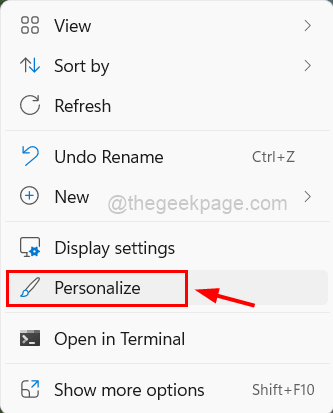
3. Bu sizi sistemdeki Kişiselleştirme sayfasına götürecektir.
4. Ardından, aşağı kaydırın ve tıklayın yazı tipleri aşağıda gösterildiği gibi altta.
REKLAMCILIK

5. Yazı tipleri sayfasında, kurulu ve kullanılabilir tüm yazı tipleri listelenecektir.
6. Yazı tipini kaldırmak için üzerine tıklayın. üç yatay nokta (daha fazla seçenek göster) yazı tipinde.
7. Ardından, tıklayın Kaldır düğmesini aşağıda gösterildiği gibi listeden seçin.
NOT: Kaldıracağınız yazı tiplerinin başka programlar tarafından kullanılmadığından emin olun (Word veya not defteri vb.)
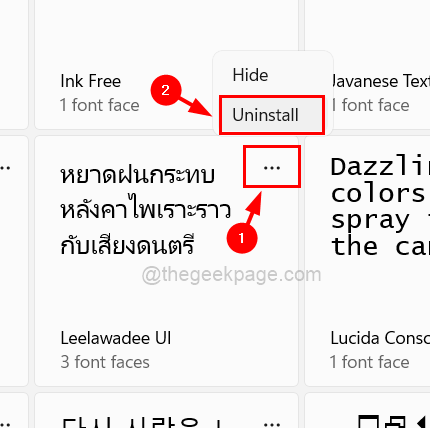
8. Bu, istediğiniz yazı tipini kaldıracaktır.
9. Bu şekilde istediğiniz tüm yazı tiplerini tek tek kaldırabilirsiniz.
10. Bitirdikten sonra Yazı Tipleri sayfasını kapatın.
Yazı tiplerini Windows 11 sisteminden bu şekilde kaldırabilirsiniz.
Windows 11'de Yazı Tiplerini Denetim Masası Üzerinden Kaldırma
1. Açık en Kontrol Paneli yazarak kontrol içinde Çalıştırmak komut kutusu (Basın Windows + R tuşları birlikte).
2. I vur Giriş anahtar.

3. Kontrol Panelinde, seçtiğinizden emin olun. Büyük ikonlar itibaren Görüntüleme ölçütü açılır liste.
4. Ardından, tıklayın yazı tipleri açmak için.
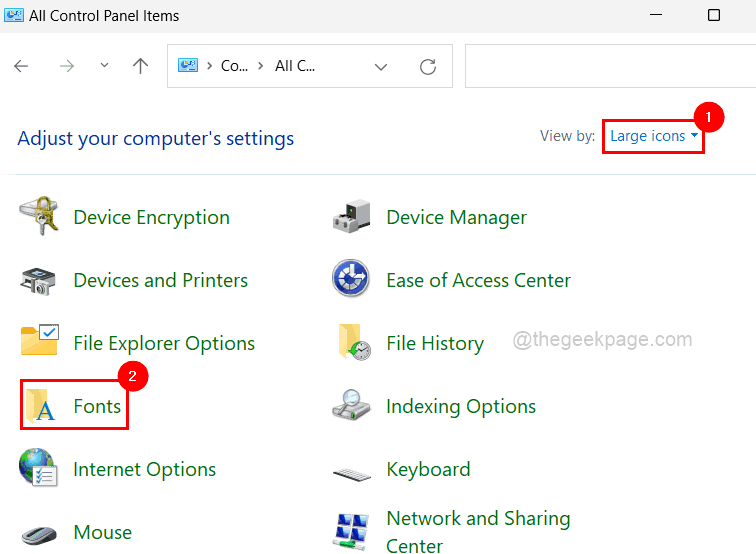
5. Sistemde yüklü olan tüm yazı tiplerini gösterecektir.
6. basın CTRL tuşuna basın ve kaldırmak istediğiniz tüm yazı tiplerini tıklayın ve Silmek Aşağıdaki ekran görüntüsünde gösterildiği gibi üstteki düğmesine basın.
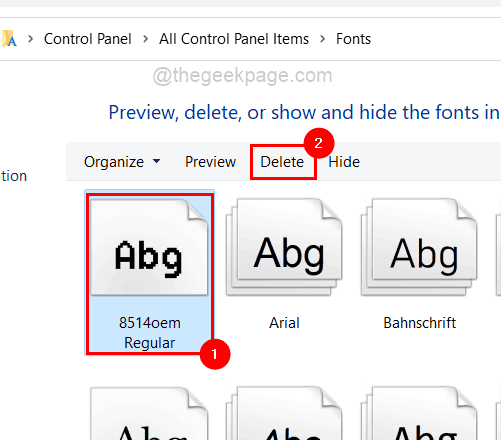
7. Bittiğinde, Denetim Masası penceresini kapatın.
Dosya Gezgini ile Windows 11'de Yazı Tipleri Nasıl Kaldırılır
1. Basmak Windows + E açmak için birlikte anahtarlar Dosya Gezgini sistem üzerinde.
2. Dosya gezgininde şunu yazın C:\Windows\Yazı Tipleri adres çubuğuna basın ve Giriş anahtar.
3. Bu, yazı tipleri klasörünü açar.
4. Ardından, kaldırmak istediğiniz tüm yazı tiplerini seçin ve üzerine dokunun. silmek aşağıdaki ekran görüntüsünde gösterildiği gibi.

5. Tamamlandıktan sonra dosya gezginini kapatın.
Aşama 1 - Restoro PC Onarım Aracını buradan indirin
Adım 2 - Herhangi bir PC sorununu otomatik olarak bulmak ve düzeltmek için Taramayı Başlat'a tıklayın.


